
ps文字显示不出来怎么办?
ps文字显示不出来的解决办法:
一、前景色和背景层颜色一致导致
1.PS输入文字不显示怎么办,PS打字显示不出来的话,我们就点开PS,如图。

2.来到PS界面,我们发现PS输入文字不显示的话,有可能就是输入文字时,设置的前景色和背景颜色一致了,如图。
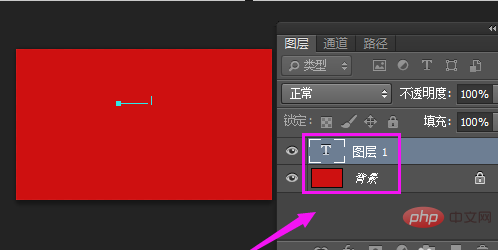
3.那么我们选择文本工具,接着双击文字区域,选中所有文字,如图。
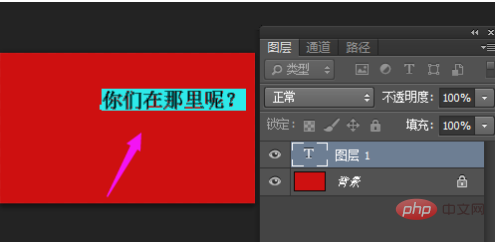
4.接着我们换一种前景色,这样文字就显示出来了,如图。
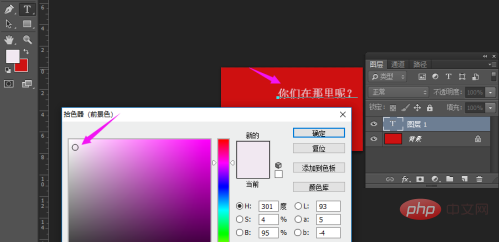
二、图层位置发错导致
1.PS输入文字不显示怎么办,也有可能是我们的图层位置发错导致,如图。
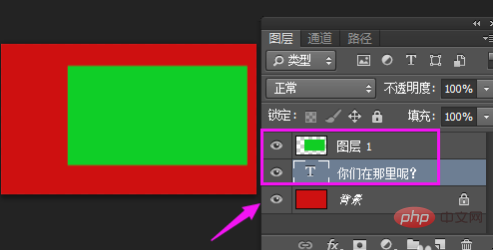
2.我们换下图层位置,字就显示出来了,如图。
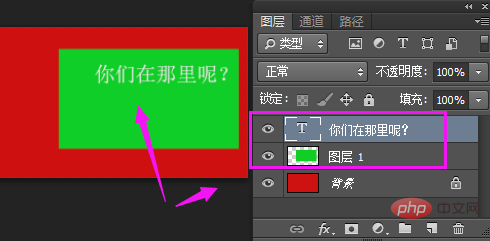
三、文字被创建了剪贴蒙版导致
1.我们输入文字不显示,也有可能是我们的文字建立了剪贴蒙版导致的,如图。
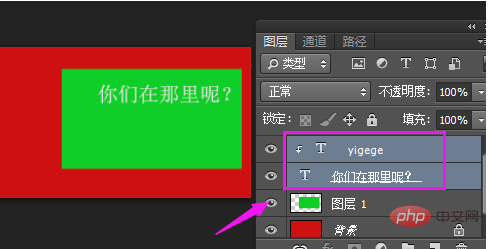
2.我们接着选中文字剪贴蒙版,接着鼠标右键按住该图层+【Ctrl+alt+G】即可释放剪贴蒙版,这样就显示了文字,如图。
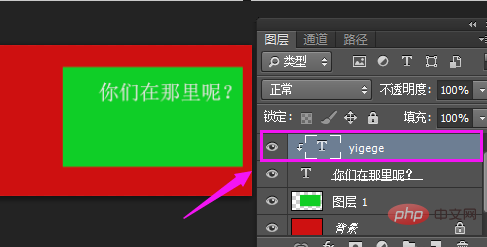
推荐教程:《PS视频教程》
以上就是ps文字显示不出来怎么办?的详细内容,更多请关注24课堂在线网其它相关文章!






